Setelah membuat daftar isi di Word, Anda dapat mengustomisasi tampilannya. Mengustomisasi daftar isi akan menerapkan preferensi Anda pada daftar isi yang ada. Jika Anda menyukai apa yang Anda lihat, pilih OK. Jika Anda tidak puas dengan tampilan, cukup pilih Batalkan dan semua perubahan akan dilupakan. Daftar isi Anda akan tetap ada.
Untuk mengustomisasi daftar isi yang ada:
-
Buka Referensi > Daftar Isi.
-
Pilih Daftar isi kustom.
-
Gunakan pengaturan untuk memperlihatkan, menyembunyikan, dan meratakan nomor halaman, menambah atau mengubah tab pemandu, mengatur format, dan menentukan jumlah tingkatan judul yang akan ditampilkan. Untuk informasi selengkapnya, lihat Daftar isi kustom.
-
Masuk ke Referensi > Daftar Isi > Daftar Isi Kustom.
-
Pilih Ubah. Jika Ubah berwarna abu-abu, ubah Format menjadi Dari templat.
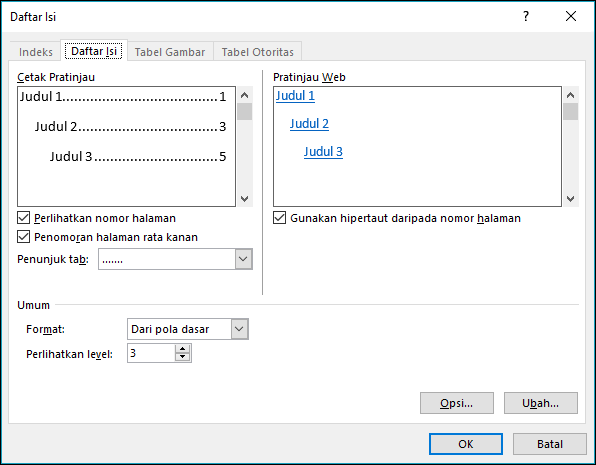
-
Di dalam daftar Gaya, klik tingkatan yang ingin Anda ubah lalu klik Ubah.
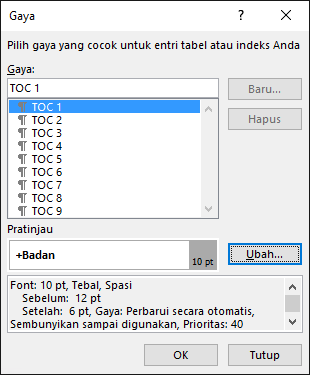
-
Di panel Ubah Gaya, lakukan perubahan.
-
Pilih OK untuk menyimpan perubahan. Ulangi langkah 3 dan 4 untuk semua tingkatan yang ingin Anda tampilkan di daftar isi Anda.
Untuk mengustomisasi daftar isi yang ada:
-
Buka Referensi > Daftar Isi.
-
Pilih Daftar isi kustom.
-
Gunakan pengaturan untuk memperlihatkan, menyembunyikan, dan meratakan nomor halaman, menambah atau mengubah tab pemandu, mengatur format, dan menentukan jumlah tingkatan judul yang akan ditampilkan.
-
Masuk ke Referensi > Daftar Isi > Daftar Isi Kustom.
-
Pilih Ubah. Jika Ubah berwarna abu-abu, ubah Format menjadi Dari templat.
-
Di dalam daftar Gaya, klik tingkatan yang ingin Anda ubah lalu klik Ubah.
-
Di panel Ubah Gaya, lakukan perubahan.
-
Pilih OK untuk menyimpan perubahan. Ulangi langkah 3 dan 4 untuk semua tingkatan yang ingin Anda tampilkan di daftar isi Anda.
Apakah Anda memiliki pertanyaan tentang Word yang tidak kami jawab di sini?
Posting pertanyaan di forum Jawaban Word.










